
1.号码管理
单击ZXJ10操作维护系统菜单“数据管理”→“基本数据管理”→“号码管理”→“号码管理”,弹出“号码管理”窗口,如图2-64所示。

图2-64 号码管理
(1)增加局号
选择“局号和百号组”选项卡,单击“增加局号”按钮,弹出“增加局号”对话框,如图2-65所示。局号索引设为“1”,局号设为“700”,号码长度设为“7”,单击“确定”按钮完成操作。
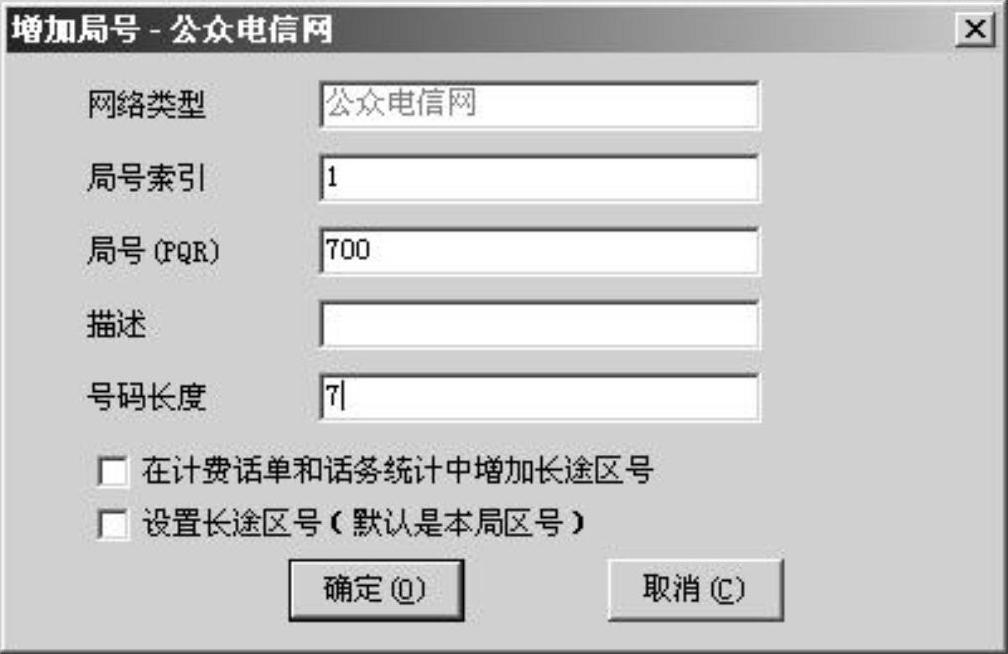
图2-65 增加局号
(2)分配百号
选择“局号和百号组”选项卡,单击“分配百号”按钮,弹出“分配百号组”对话框,如图2-66所示。局号选择“700”,模块号选择“2”,选择对话框左侧列表中的百号组“00”并单击“>>”按钮,将其添加到右侧列表中,单击“返回”按钮完成操作。
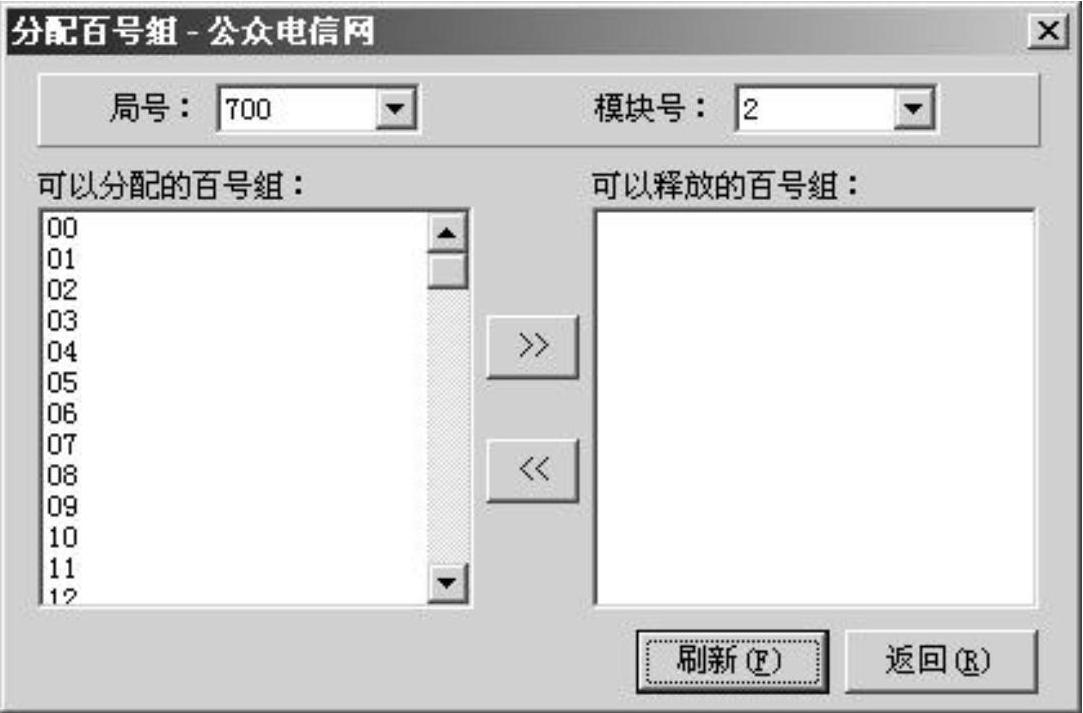
图2-66 分配百号组
(3)放号
选择“用户号码”选项卡,单击“号码分配”按钮,弹出“号码分配”对话框。按图2-67所示完成局号、百号、模块、机架、机框和用户线的类型的设置,选择要放的号码,单击“放号”按钮完成操作。选择号码时,既可从“可用的号码”列表框中选择用户号码,也可从“可用的用户线”列表框中选择用户线,或者直接在“放号数目”编辑框中输入放号数目。
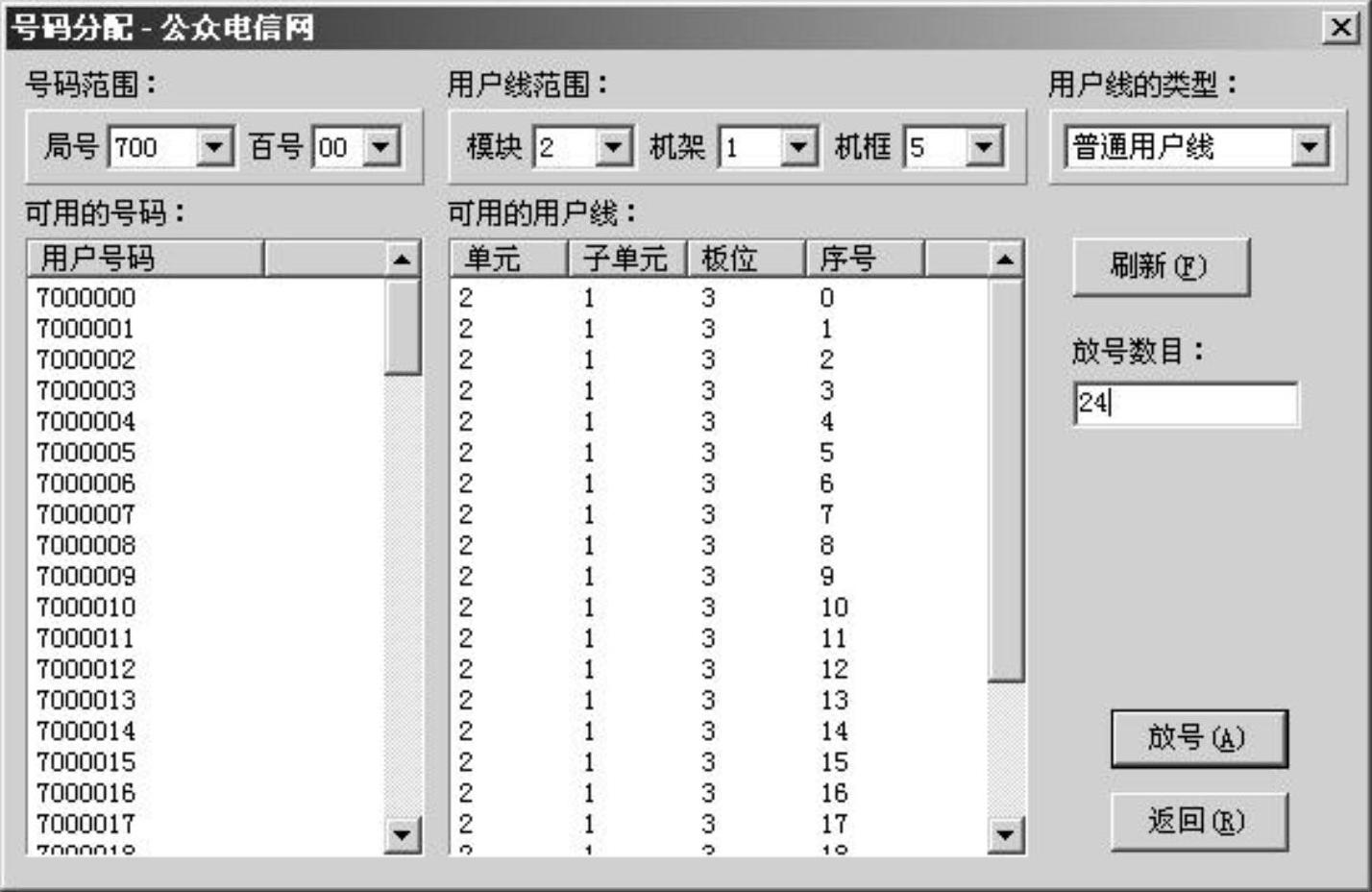
图2-67 分配号码
2.号码分析
交换机的一个重要功能就是网络寻址,电话网中用户网络的地址是电话号码。号码分析主要用来确定某个号码流对应的网络地址和业务处理方式。ZXJ10交换机系统提供7种号码分析器:新业务号码分析器、CENTREX号码分析器、专网号码分析器、特服号码分析器、本地网号码分析器、国内长途号码分析器和国际长途号码分析器。对于某一指定的号码分析选择子,号码严格按照固定的顺序经过选择子中规定的各种分析器,由分析器进行号码分析并输出结果。
单击ZXJ10操作维护系统菜单“数据管理”→“基本数据管理”→“号码管理”→“号码分析”,弹出“号码分析”窗口,如图2-68所示。
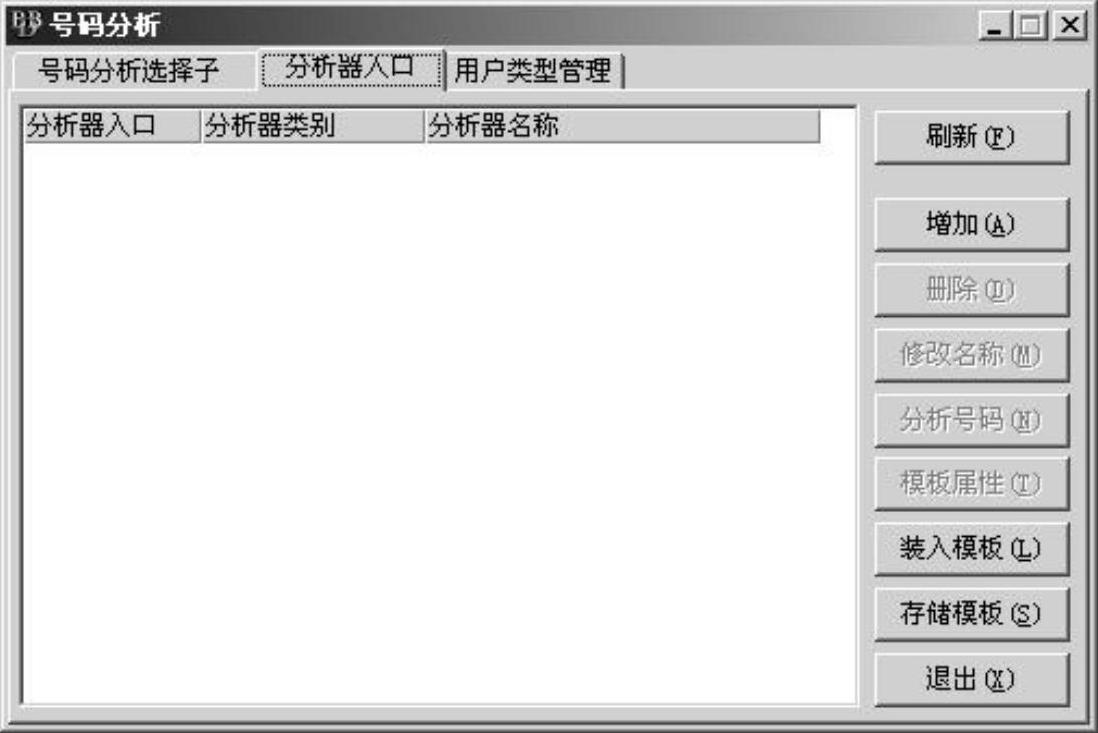
图2-68 号码分析
(1)增加号码分析器
选择“号码分析”窗口中的“分析器入口”选项卡,单击“增加”按钮,弹出“创建分析器入口”对话框,如图2-69所示。在分析器类型中选中“新业务号码分析器”,单击“确定”按钮完成操作。重复以上步骤,创建“本地号码分析器”类型的分析器入口。
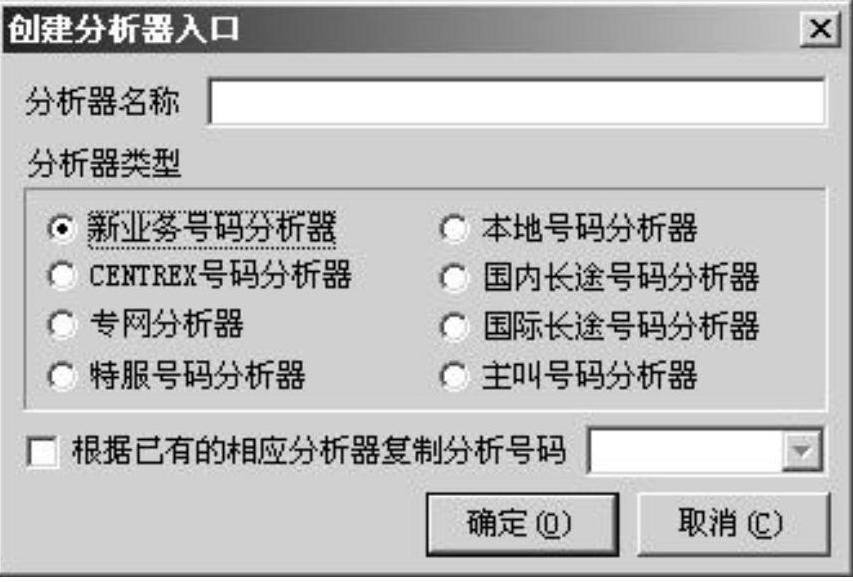
图2-69 创建分析器入口
(2)增加被分析号码
单击“号码分析”窗口中的“分析器入口”选项卡,选择“本地网”分析器,单击“分析号码”按钮,弹出“本地网被分析号码”对话框,如图2-70所示。使用此对话框可以查看已有本地网被分析号码的属性或增加、修改以及删除选定的被分析号码。(www.xing528.com)
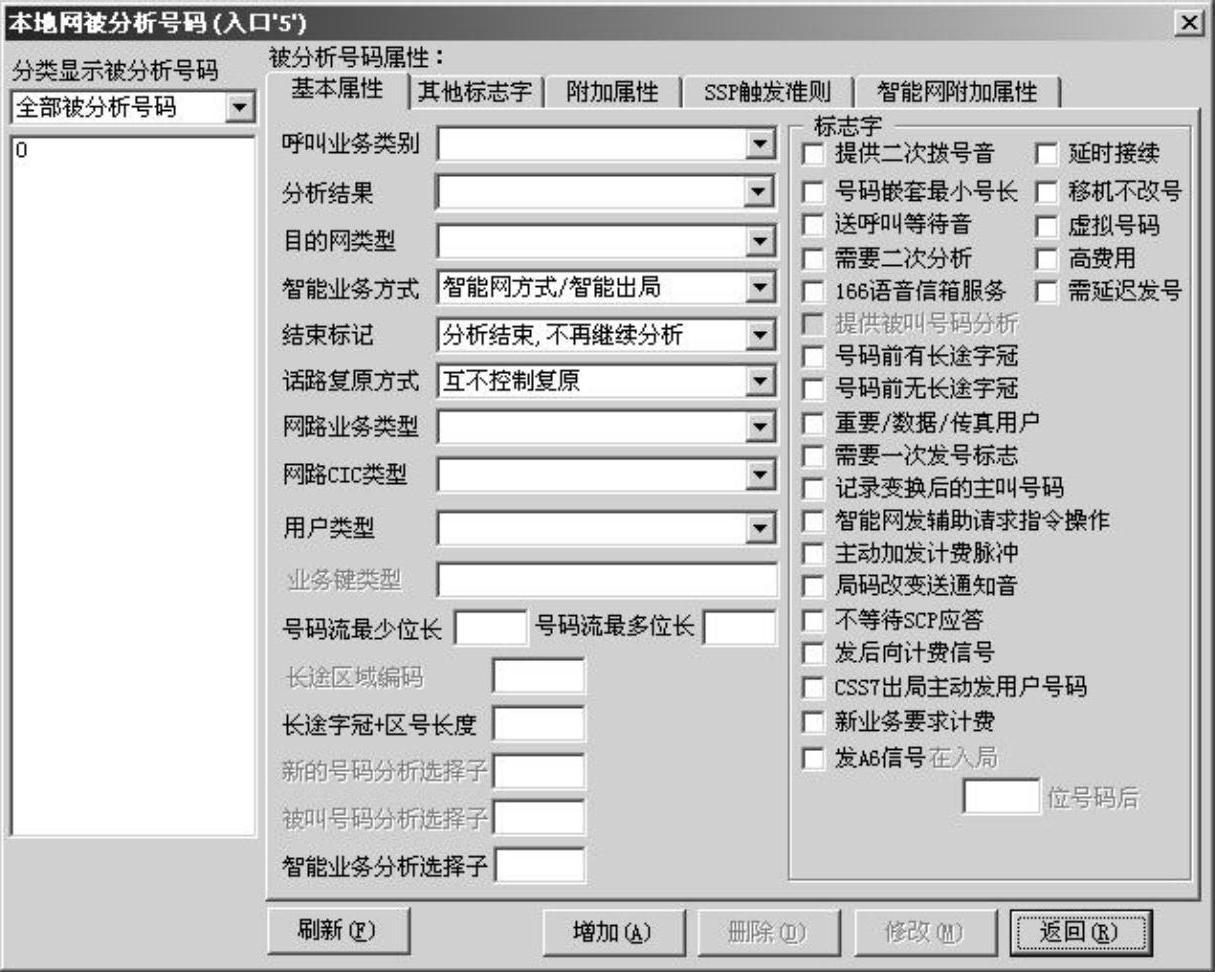
图2-70 本地网被分析号码
在“本地网被分析号码”窗口中单击“增加”按钮,弹出“增加本地网被分析号码”对话框,按图2-71所示进行数据配置,单击“确定”按钮完成操作。
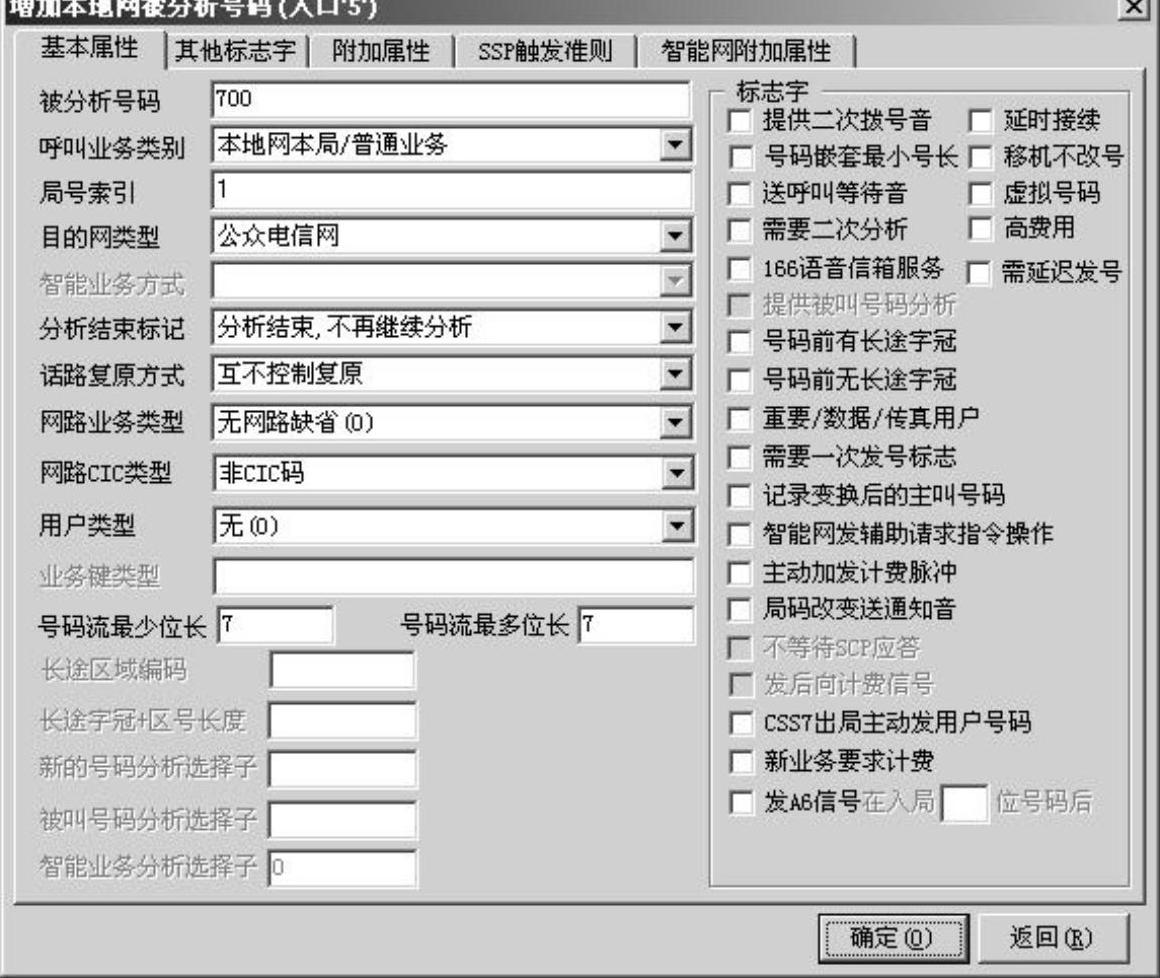
图2-71 增加本地网被分析号码
(3)增加号码分析选择子
单击“号码分析”窗口中的“号码分析选择子”选项卡,选择子类别设为“被叫号码的分析选择子”,单击“增加”按钮,弹出“增加号码分析选择子”对话框,按图2-72所示进行数据配置,单击“确定”按钮完成操作。

图2-72 增加号码分析选择子
3.用户属性配置
(1)定位要配置的用户
单击ZXJ10操作维护系统菜单“数据管理”→“基本数据管理”→“号码管理”→“用户属性”,弹出“用户属性定义”对话框。选择“用户属性定义”选项卡→“需要配置的用户定位”选项卡,按图2-73所示进行数据配置。

图2-73 定位要配置的用户
定位用户号码可采用“手工单个输入”、“列表选择输入”或“手工批量输入”的方式进行,使用何种方法由“号码输入方式”下拉框的不同选项决定。
1)手工单个输入方式。
在“号码输入方式”下拉框中选择“手工单个输入”,并在“输入号码”框中输入用户的电话号码。
2)列表选择输入方式。
在“号码输入方式”下拉框中选择“列表选择输入”,依次选择模块号、局号、百号组和号码。单击“>>”按钮,将选中的号码添加到图右边列表框中。
3)手工批量输入方式。
在“号码输入方式”下拉框中选择“手工批量输入”,在“输入号码”框中依次输入多个号码,每输入一个号码后按<Enter>键确认。
也可单击“号码载入”按钮,选择并打开“用户号码文件”,一次批量输入多个号码;对于批量输入的号码,还可以单击“号码保存”按钮将其保存为“用户号码文件”。
(2)设置用户的属性
在定位一个或一组用户后,单击“确定”按钮进入“属性配置”选项卡,按图2-74所示进行数据配置。注意去掉“其它属性”中“未开通”选项的选择,并选中“失败呼叫送语音通知”选项。单击“确认”按钮,系统弹出更改的“用户属性项”对话框,单击“确认”按钮,完成用户属性的配置。
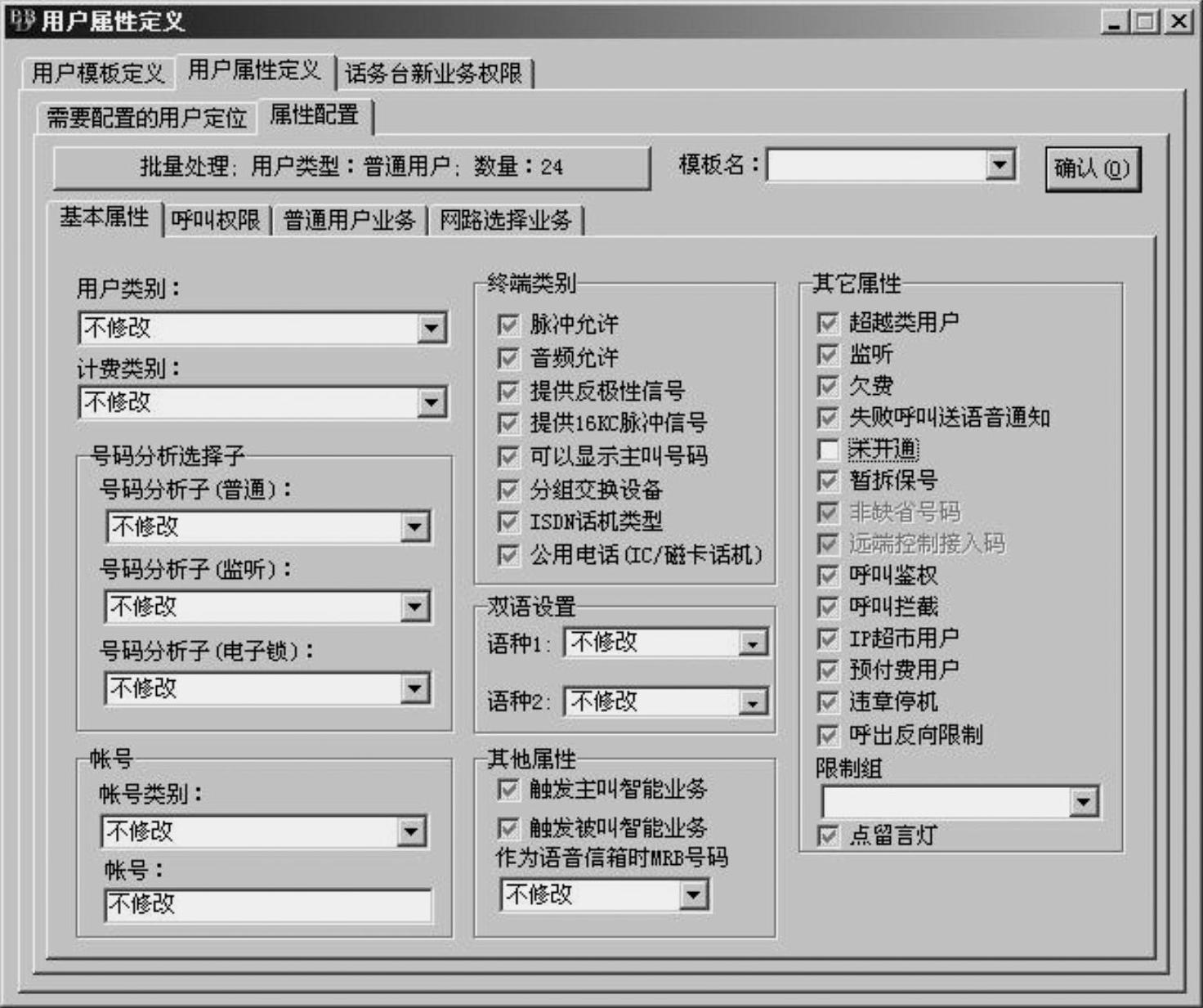
图2-74 配置用户的属性
免责声明:以上内容源自网络,版权归原作者所有,如有侵犯您的原创版权请告知,我们将尽快删除相关内容。




